
小小繪圖王電腦版
v1.0 免費版- 軟件大小:11.90 MB
- 軟件語言:簡體中文
- 更新時間:2021-04-21
- 軟件類型:國產軟件 / 3D制作類
- 運行環境:WinAll, WinXP, Win7, Win10
- 軟件授權:免費軟件
- 官方主頁:http://www.240980.com/
- 軟件等級 :
- 介紹說明
- 下載地址
- 精品推薦
- 網友評論
小小繪圖王最新版是個非常輕松好用的繪圖軟件,使用起來輕松簡單,可以幫助你很好的進行圖像處理,并且工具多,很適合剛學習的新手。
小小繪圖王免費版優勢
-自定義筆刷,和ps里的一樣使用。
-自然的混色筆,和painter裏面的一樣
-繪圖過程記錄功能。和oc裏面的一樣
-3d系統,可以以3d模型為參考繪圖
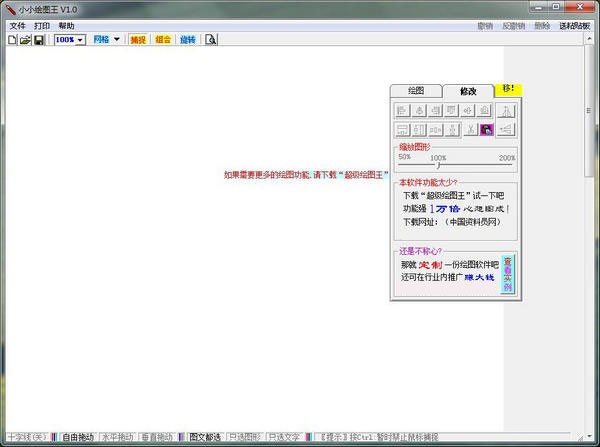
軟件功能簡介
-狀態欄
主窗口的底部是狀態欄,狀態欄由許多個“格”構成(每個“格”是一個小長方形區域),具體作用見后面各章中的介紹。
-固定工具欄
軟件內有二類工具欄,固定工具欄和飄浮式工具欄。固定工具欄的位置是固定的(總是位于菜單欄下面),它不可移動也不可關閉。固定工具欄上有10個工具部件,如圖1-2所示。這些部件的作用將在后面逐步介紹。
與固定工具欄相對應,軟件還有飄浮式工具欄。飄浮式工具欄可以移動也可以關閉,其用法將在后面章節中介紹。

-繪圖區
繪圖區是一塊供用戶在上面繪制圖形的“畫布”,是軟件的主要工作區域。繪圖區固定位于主窗口客戶區的左上角,但其大小可調。
-提示標簽
提示標簽是主窗口內的一個長條形區域,它的作用是顯示一些提示信息(例如:針對某些步驟較多的操作,提示下一步該怎么做)。如果在提示標簽上按下鼠標左鍵并拖動鼠標,就可以移動提示標簽的位置。
-菜單
主窗口帶有菜單,菜單分布于窗口的左右二側,左側的菜單都帶有下級菜單;右側的菜單都不帶下級菜單,單擊后直接執行某種操作,相當于一個按鈕。
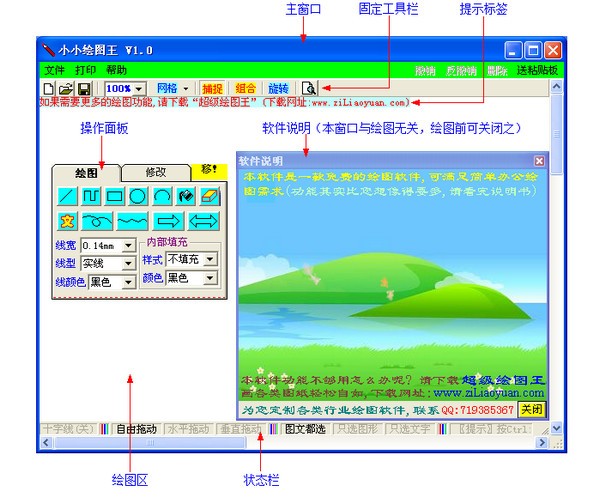
軟件使用教程
1.選擇所繪圖形:在操作面板的“繪圖”頁內用鼠標單擊一個圖形按鈕,使其處于選中狀態(背景顏色由淡綠色變為淡紅色)。
2.設置繪圖參數:在操作面板“繪圖”選項頁的參數區內設置繪圖參數。
3.繪圖:在繪圖區內用鼠標在圖形的關鍵點處單擊以繪制出圖形,不同的圖形其關鍵點個數不同,需要單擊的次數也不同。比如,畫直線需要在起點和終點處分別單擊,畫矩形需要在一對對角頂點處分別單擊。
若需要連續繪制多個圖形,重復以上3步即可。其中若幾個連續繪制的圖形是相同的,則只需要連續重復第③步即可。
4.退出繪圖狀態:所有圖形繪制完后,再單擊一次最后處于選中狀態的按鈕,取消其選中狀態(其背景色恢復為淡綠色),從而退出繪圖狀態。
精品推薦
- cad編輯工具

cad編輯工具 更多+
cad編輯工具是非常專業實用的設計繪圖軟件,通過這類軟件用戶可以更方便快捷的編輯制圖,不僅界面風格簡約大方,各項功能的布局也很直觀,讓大家能夠更快掌握cad編輯軟件的使用方法,同時還有靈活的操作、強大的建模支持,絕對滿足你的設計需求。
-

cad手機查看器app v2.1.1 安卓版 24.06 MB
下載/簡體中文 v2.1.1 安卓版 -

cad建模號手機版 v4.3.0 安卓版 35.9 MB
下載/簡體中文 v4.3.0 -

cad迷你家裝2021最新版 v2021r2 電腦版 34.51 MB
下載/簡體中文 v2021r2 電腦版 -
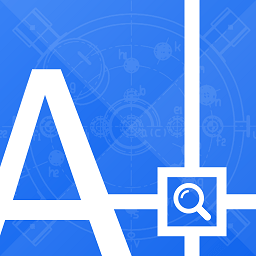
手機cad快速看圖app v1.1.0 安卓版 59.10 MB
下載/簡體中文 v1.1.0 安卓版 -

jalview(cad多序列分析軟件) v2.10.5 官方版 98.60 MB
下載/簡體中文 v2.10.5 官方版 -

mastercam2021正式版 最新版 1.59 GB
下載/簡體中文 最新版 -

technodigit 3dreshaper軟件 v2017 中文版 515.80 MB
下載/簡體中文 v2017 中文版 -

autocad plant 3d 2021(三維工廠設計軟件) 電腦版 2.10 GB
下載/簡體中文 電腦版
本類排名
本類推薦
裝機必備
換一批- 聊天
- qq電腦版
- 微信電腦版
- yy語音
- skype
- 視頻
- 騰訊視頻
- 愛奇藝
- 優酷視頻
- 芒果tv
- 剪輯
- 愛剪輯
- 剪映
- 會聲會影
- adobe premiere
- 音樂
- qq音樂
- 網易云音樂
- 酷狗音樂
- 酷我音樂
- 瀏覽器
- 360瀏覽器
- 谷歌瀏覽器
- 火狐瀏覽器
- ie瀏覽器
- 辦公
- 釘釘
- 企業微信
- wps
- office
- 輸入法
- 搜狗輸入法
- qq輸入法
- 五筆輸入法
- 訊飛輸入法
- 壓縮
- 360壓縮
- winrar
- winzip
- 7z解壓軟件
- 翻譯
- 谷歌翻譯
- 百度翻譯
- 金山翻譯
- 英譯漢軟件
- 殺毒
- 360殺毒
- 360安全衛士
- 火絨軟件
- 騰訊電腦管家
- p圖
- 美圖秀秀
- photoshop
- 光影魔術手
- lightroom
- 編程
- python
- c語言軟件
- java開發工具
- vc6.0
- 網盤
- 百度網盤
- 阿里云盤
- 115網盤
- 天翼云盤
- 下載
- 迅雷
- qq旋風
- 電驢
- utorrent
- 證券
- 華泰證券
- 廣發證券
- 方正證券
- 西南證券
- 郵箱
- qq郵箱
- outlook
- 阿里郵箱
- icloud
- 驅動
- 驅動精靈
- 驅動人生
- 網卡驅動
- 打印機驅動
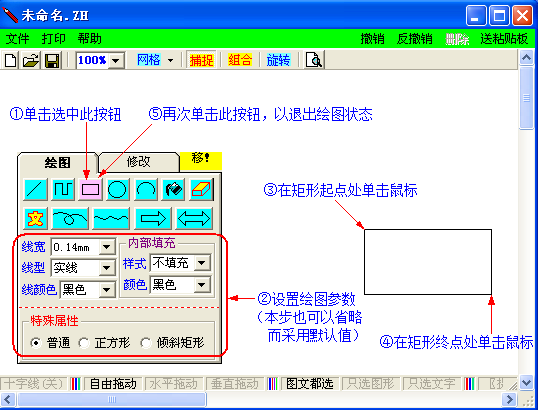




































網友評論
支持 (0 ) 回復